Het examen wordt op een chromebook afgenomen. Wanneer je het chromebook opstart zie je het volgende openingsscherm:
|
|
|
- Andreas de Coninck
- 6 jaren geleden
- Aantal bezoeken:
Transcriptie
1 Beste student, Binnenkort heb je een digitaal tentamen in RemindoToets, het toetssysteem van de Universiteit Utrecht. Lees onderstaande instructies voor de afname van het tentamen goed door. Vooraf aan het tentamen Let op: om in te loggen op het tentamen heb jij je solis-id en wachtwoord nodig. Zorg ervoor dat wanneer je wachtwoord een diakriet bevat (ä, ö, é, ê etc.), je weet hoe je deze tekens met de toetsencombinatie (Taalinstelling: United-State-international) op je toetsenbord kan maken. Net als bij papieren tentamens moet je een geldig legitimatiebewijs (paspoort, ID-kaart, rijbewijs) meebrengen. De controle vindt op dezelfde manier plaats, als bij een papieren tentamen. Tijdens het tentamen zijn er reguliere surveillanten en E-surveillanten aanwezig. De E-surveillanten zijn aanwezig voor de technische ondersteuning van de chromebooks. Handig om te weten: Je kunt op het scherm in- en uitzoomen door de "CTRLtoets en + of " in te drukken. Tijdens het examen mag je aantekeningen op kladpapier maken. Na afloop van het tentamen moet je dit kladpapier inleveren. Een tentamen in Remindo maken Het examen wordt op een chromebook afgenomen. Wanneer je het chromebook opstart zie je het volgende openingsscherm: Klik op het vakje Universiteit Utrecht Remindo aan de linkerkant van het scherm. Als je hier op geklikt hebt, kom je op de inlogpagina van het toetsprogramma Remindo.
2 Kies Inloggen met Solis-ID Universiteit Utrecht. Voer in het gele scherm je Solis-id en wachtwoord in. Eenmaal ingelogd krijg je je startpagina te zien, waar het tentamen klaar staat in je agenda. Op je startpagina is ook je toetsoverzicht zichtbaar. De taalinstellingen van de interface stel je in door rechtsboven in het scherm te klikken op de wereldbol. Je kan hier kiezen uit de taal Nederlands of Engels. De taal van de toetsvragen kun je niet wijzigen.
3 Klik op het blauwe driehoekje rechts van de toetsnaam om het tentamen te openen. Wachten op toestemming: jouw docent kan hebben ingesteld, dat alleen met het tentamen gestart kan worden na (digitale) toestemming van de docent. Klik rechtsonder op Toestemming aanvragen. De tekst van de knop verandert in: Toestemming aangevraagd. Deze pagina ververst automatisch. Als de docent toestemming heeft gegeven, verschijnt de knop: Klik hier om te beginnen. Klik hierop om met je toets te starten.
4 Met de rode Homeknop links bovenin je scherm kun je terug naar je Startpagina. De knop verdwijnt bij start van de toets. Antwoorden opslaan Als je een vraag beantwoord hebt, klik dan op de knop Opslaan en doorgaan om je antwoord op te slaan en naar de volgende vraag te gaan. Tussendoor wordt je antwoord als extra veiligheid ook al opgeslagen. Je ziet dan de melding Antwoord opgeslagen. Je kan je antwoorden, nadat je deze hebt opgeslagen, altijd wijzigen, zolang het tentamen niet afgesloten is.
5 Tijdens het tentamen kan je altijd springen tussen de vragen. Als je bijvoorbeeld de laatste vraag van je tentamen hebt beantwoord, kun je op de blokjes met nummers onder de vragen klikken om de vragen een laatste keer te controleren. De blokjes met nummers van vragen die zijn beantwoord en (tussendoor) zijn opgeslagen, kleuren donkergrijs. Let wel, dit geldt ook voor vragen die niet volledig zijn beantwoord! De blokjes van niet ingevulde opgeslagen zijn lichtgrijs. Als je vraag krijgt die uit meerdere deelvragen bestaat (bijvoorbeeld uit een meerkeuzevraag en een open vraag of uit twee meerkeuzevragen) en je hebt niet alle deelvragen beantwoord, dan krijg je de donkergele melding uit bovenstaande screenshot te zien. Instructie voor het markeren van vragen Het is mogelijk om vragen te markeren, zodat je later tijdens het tentamen weet dat je daar nog iets mee moet doen. Klik links onderin de vraag op Markeer deze vraag. De vraag waarin je aan het werken bent, krijgt nu een ster naast het vraagnummer.
6 Je kunt nu verder gaan met het beantwoorden van de overige vragen. In het navigatie menu blijft vraag 3 gemarkeerd staan, als herinnering om terug te gaan naar deze vraag. Rekenmachine Als jouw docent deze instelling heeft mogelijk gemaakt, kun je een rekenmachine openen bij de vraag. Je ziet dan het Rekenmachine-icoon links onderin het scherm verschijnen. Klik hierop om de rekenmachine te openen.
7 Toets afsluiten: Als je alle vragen hebt beantwoord en na de laatste vraag op Opslaan en doorgaan klikt, springt de toets naar het volgende scherm: Sluit [naam toets] af. Wanneer je vragen hebt gemarkeerd, wordt dat op deze pagina vermeld. Je kan dan nog terugkeren naar de gemarkeerde vraag óf de toets afsluiten. Als je geen vragen hebt gemarkeerd, kun je meteen op Afsluiten klikken. Let op! Als je de toets afsluit, is het niet meer mogelijk om de antwoorden aan te passen. Toets afgesloten: Als je geklikt hebt op Afsluiten, kom je in het scherm uit met de melding: Toets afgesloten. Je kan nu niet meer terug naar de vragen.
8 Jouw docent kán hebben ingesteld, dat je al een resultaat te zien krijgt na de toets. Dit resultaat kun je dan zien via je startpagina. Resultaten van open vragen zijn nooit meteen beschikbaar. Vanaf de startpagina kun je rechts bovenin je scherm uitloggen. Afsluiten forceren De rode knop met de tekst Afsluiten is tijdens de toets altijd links onderin beeld zichtbaar. Deze knop gebruik je als er een vraag in de toets zit die je echt niet beantwoordt (het genummerde blokje blijft lichtgrijs) terwijl je de toets toch wilt verlaten. Ook als je met de toets moet stoppen voordat je alle vragen hebt beantwoord, gebruik je de rode knop Afsluiten. Als je op Afluiten klikt, meldt Remindo het altijd als er nog gemarkeerde of onbeantwoorde vragen in de toets zitten. Kies Afsluiten als je deze melding wilt negeren. Digitale afnameomgeving Als je benieuwd bent hoe een toets er in Remindo uitziet, kan je via de volgende link een demotoets starten met vragen over de Universiteit Utrecht.
Het examen wordt op een chromebook afgenomen. Wanneer je het chromebook opstart zie je het volgende openingsscherm:
 Beste student, Binnenkort heb je een digitaal tentamen in RemindoToets, het toetssysteem van de Universiteit Utrecht. Lees onderstaande instructies voor de afname van het tentamen goed door. Vooraf aan
Beste student, Binnenkort heb je een digitaal tentamen in RemindoToets, het toetssysteem van de Universiteit Utrecht. Lees onderstaande instructies voor de afname van het tentamen goed door. Vooraf aan
Het examen wordt op een chromebook afgenomen. Wanneer je het chromebook opstart zie je het volgende openingsscherm:
 Beste student, Binnenkort heb je een digitaal tentamen in RemindoToets, het digitale toetssysteem van de Universiteit Utrecht. Lees onderstaande instructies goed door voor de afname van het tentamen. Vooraf
Beste student, Binnenkort heb je een digitaal tentamen in RemindoToets, het digitale toetssysteem van de Universiteit Utrecht. Lees onderstaande instructies goed door voor de afname van het tentamen. Vooraf
In het verleden is gebleken, dat studenten soms niet konden inloggen, omdat ze een circumflex ^ in hun wachtwoord hadden.
 Beste student, Binnenkort heb je een digitaal tentamen in RemindoToets, het toetssysteem van de Universiteit Utrecht. Lees onderstaande instructies voor de afname van het tentamen goed door. Vooraf aan
Beste student, Binnenkort heb je een digitaal tentamen in RemindoToets, het toetssysteem van de Universiteit Utrecht. Lees onderstaande instructies voor de afname van het tentamen goed door. Vooraf aan
Instructie voor docenten op de toetslocatie
 Instructie voor docenten op de toetslocatie Is er 20 minuten voor het begin van de digitale toets met Chromebooks nog geen e-surveillant aanwezig? Bel dan met: 030-2532836 Goedkeuren: Als docent moet je
Instructie voor docenten op de toetslocatie Is er 20 minuten voor het begin van de digitale toets met Chromebooks nog geen e-surveillant aanwezig? Bel dan met: 030-2532836 Goedkeuren: Als docent moet je
Instructie voor docenten op de toetslocatie
 Instructie voor docenten op de toetslocatie Is er 20 minuten voor het begin van de digitale toets met Chromebooks nog geen e-surveillant aanwezig? Bel dan met: 030-2532836 Goedkeuren: Als docent moet je
Instructie voor docenten op de toetslocatie Is er 20 minuten voor het begin van de digitale toets met Chromebooks nog geen e-surveillant aanwezig? Bel dan met: 030-2532836 Goedkeuren: Als docent moet je
Handleiding E-learning & Online toetsen deelnemer
 Handleiding E-learning & Online toetsen deelnemer Inhoudsopgave E learning 1 Inloggen 1 Leeromgeving 2 Mijn cursussen 2 Deeltoetsen & Eindtoetsen 3 Uitloggen 3 Online toetsen 4 Inloggen 4 Toetsoverzicht
Handleiding E-learning & Online toetsen deelnemer Inhoudsopgave E learning 1 Inloggen 1 Leeromgeving 2 Mijn cursussen 2 Deeltoetsen & Eindtoetsen 3 Uitloggen 3 Online toetsen 4 Inloggen 4 Toetsoverzicht
Instructie voor het maken van het examen Rekenen
 Instructie voor het maken van het examen Rekenen We hebben je in een eerdere brief al iets verteld over de centrale examens voor Nederlands en Rekenen. Jij gaat nu op voor het examen Rekenen. In deze instructie
Instructie voor het maken van het examen Rekenen We hebben je in een eerdere brief al iets verteld over de centrale examens voor Nederlands en Rekenen. Jij gaat nu op voor het examen Rekenen. In deze instructie
Handleiding Toetssysteem deelnemers aanmelden Carrosserie
 Handleiding Toetssysteem deelnemers aanmelden Carrosserie Stichting Stem Handleiding Toetssysteem deelnemers aanmelden Carrosserie versie 201612 Stem Alle rechten voorbehouden. Niets uit deze uitgave mag
Handleiding Toetssysteem deelnemers aanmelden Carrosserie Stichting Stem Handleiding Toetssysteem deelnemers aanmelden Carrosserie versie 201612 Stem Alle rechten voorbehouden. Niets uit deze uitgave mag
Gebruikershandleiding Cliëntportaal Topaz. voor cliënt/vertegenwoordiger
 Gebruikershandleiding Cliëntportaal Topaz voor cliënt/vertegenwoordiger U heeft aangegeven gebruik te willen maken van het Cliëntportaal Topaz, waarmee u inzage krijgt in uw elektronisch cliëntdossier
Gebruikershandleiding Cliëntportaal Topaz voor cliënt/vertegenwoordiger U heeft aangegeven gebruik te willen maken van het Cliëntportaal Topaz, waarmee u inzage krijgt in uw elektronisch cliëntdossier
Om bij Magister in te loggen ga je naar de website (www.metzocollege.nl) en klik je op ELO.
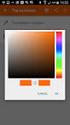 Magister 6 Om bij Magister in te loggen ga je naar de website (www.metzocollege.nl) en klik je op ELO. Vul hier je gebruikersnaam en wachtwoord in. En klik op Inloggen Hierna verschijnt het volgende scherm.
Magister 6 Om bij Magister in te loggen ga je naar de website (www.metzocollege.nl) en klik je op ELO. Vul hier je gebruikersnaam en wachtwoord in. En klik op Inloggen Hierna verschijnt het volgende scherm.
LESBRIEF Aan de slag met Schoolwise
 LESBRIEF Aan de slag met Schoolwise (document v1.0) INHOUDSOPGAVE Deel 1 Voor je begint 1.1 Wat is Schoolwise 4 1.2 Registreren 6 1.3 Inloggen 10 1.4 Jouw Schoolwise-account 11 1.5 Nieuwe activeringscode
LESBRIEF Aan de slag met Schoolwise (document v1.0) INHOUDSOPGAVE Deel 1 Voor je begint 1.1 Wat is Schoolwise 4 1.2 Registreren 6 1.3 Inloggen 10 1.4 Jouw Schoolwise-account 11 1.5 Nieuwe activeringscode
Protocol/handleiding Digitale tentamen plannen
 Protocol/handleiding Digitale tentamen plannen Dit protocol heeft drie onderdelen: A. De toets in Remindo opzoeken en tijd en plaats van de toets instellen. B. Juiste instellingen kiezen voor het digitale
Protocol/handleiding Digitale tentamen plannen Dit protocol heeft drie onderdelen: A. De toets in Remindo opzoeken en tijd en plaats van de toets instellen. B. Juiste instellingen kiezen voor het digitale
Handleiding digitale toetsafname
 Handleiding digitale toetsafname Creta staat voor Collectieve Reken- en Taaltoetsen AOC s. Creta is in 2008 gestart met het maken van digitale toetsen voor Nederlands, Engels en Rekenen. De toetsen worden
Handleiding digitale toetsafname Creta staat voor Collectieve Reken- en Taaltoetsen AOC s. Creta is in 2008 gestart met het maken van digitale toetsen voor Nederlands, Engels en Rekenen. De toetsen worden
Handleiding Toetssoftware Taal actief. Versie 1.1
 Handleiding Toetssoftware Taal actief Versie 1.1 Inhoudsopgave 1 Inleiding 3 2 Starten 4 2.1. Inloggen via de Basispoort door de kinderen 4 2.2. De leerling-startpagina 5 2.3. Een toets starten 5 2.4.
Handleiding Toetssoftware Taal actief Versie 1.1 Inhoudsopgave 1 Inleiding 3 2 Starten 4 2.1. Inloggen via de Basispoort door de kinderen 4 2.2. De leerling-startpagina 5 2.3. Een toets starten 5 2.4.
Welkom bij de Gastouderacademie! (handleiding voor gastouders)
 Welkom bij de Gastouderacademie! (handleiding voor gastouders) De persoonlijke inloggegevens die u via het gastouderbureau heeft ontvangen geven toegang tot alle leermodules van de Gastouderacademie. Het
Welkom bij de Gastouderacademie! (handleiding voor gastouders) De persoonlijke inloggegevens die u via het gastouderbureau heeft ontvangen geven toegang tot alle leermodules van de Gastouderacademie. Het
Handleiding Toetssoftware Naut Meander Brandaan. Versie 1.2
 Handleiding Toetssoftware Naut Meander Brandaan Versie 1.2 Inhoudsopgave 1 Inleiding 3 2 Starten 4 2.1. Inloggen via de Basispoort door de kinderen (GEWIJZIGD) 4 2.2. De leerling-startpagina 5 2.3. Een
Handleiding Toetssoftware Naut Meander Brandaan Versie 1.2 Inhoudsopgave 1 Inleiding 3 2 Starten 4 2.1. Inloggen via de Basispoort door de kinderen (GEWIJZIGD) 4 2.2. De leerling-startpagina 5 2.3. Een
Handleiding. Online toetsen in QMP 4
 Handleiding Online toetsen in QMP 4 Inhoudsopgave 1. Inleiding 3 2. Inloggen 4 3. Kiezen van een toets 5 4. De elementen van een toets 7 5. Beantwoorden van vragen 8 6. Toets beëindigen 9 7. Feedback bekijken
Handleiding Online toetsen in QMP 4 Inhoudsopgave 1. Inleiding 3 2. Inloggen 4 3. Kiezen van een toets 5 4. De elementen van een toets 7 5. Beantwoorden van vragen 8 6. Toets beëindigen 9 7. Feedback bekijken
Handleiding Digi-Trainer
 Handleiding Digi-Trainer Studenten Niveau:mbo Datum: 20-1-2012 Versie: 1 1 Inhoudsopgave 1 Inleiding... 3 2 Inloggen... 4 3 De homepage... 6 4 Het oefenen van een vak... 8 5 De nulmeting... 9 5.1 Inleveren...
Handleiding Digi-Trainer Studenten Niveau:mbo Datum: 20-1-2012 Versie: 1 1 Inhoudsopgave 1 Inleiding... 3 2 Inloggen... 4 3 De homepage... 6 4 Het oefenen van een vak... 8 5 De nulmeting... 9 5.1 Inleveren...
Inleiding Inloggen Leermap... 5
 Inhoudsopgave Inleiding... 3 1 Inloggen... 4 2 Leermap... 5 3 Trainingsonderdelen... 6 3.1 Toelichting pagina-indeling... 7 3.2 Video afspelen... 8 3.3 Modulevragen... 9 3.4 Eindexamen...11 3.5 Einde e-learning...13
Inhoudsopgave Inleiding... 3 1 Inloggen... 4 2 Leermap... 5 3 Trainingsonderdelen... 6 3.1 Toelichting pagina-indeling... 7 3.2 Video afspelen... 8 3.3 Modulevragen... 9 3.4 Eindexamen...11 3.5 Einde e-learning...13
Examen Informatie. Beschikbare examentijd. Toegestane hulpmiddelen. Beantwoorden vragen - algemeen. Navigatie door de vragen en opgaven
 Examen Informatie Beschikbare examentijd Vanaf het moment dat de kandidaat op het examen inlogt, start de examentijd. Onderin het scherm wordt de tijd aangegeven, die nog beschikbaar is om de vragen te
Examen Informatie Beschikbare examentijd Vanaf het moment dat de kandidaat op het examen inlogt, start de examentijd. Onderin het scherm wordt de tijd aangegeven, die nog beschikbaar is om de vragen te
Toelichting inloggen beheermodule IZM
 Toelichting inloggen beheermodule IZM Wanneer u problemen heeft met inloggen in de beheermodule van Zwemscore, kan dat meerdere oorzaken hebben. Twee vaak voorkomende oorzaken zijn Wachtwoord vergeten
Toelichting inloggen beheermodule IZM Wanneer u problemen heeft met inloggen in de beheermodule van Zwemscore, kan dat meerdere oorzaken hebben. Twee vaak voorkomende oorzaken zijn Wachtwoord vergeten
Korte handleiding O365=Office 365
 Korte handleiding O365=Office 365 Inhoud 1. Inloggen... 2 2. Openingscherm... 3 3. Outlook... 4 4. Onedrive... 5 Document uploaden (4c)... 6 Nieuw document (4d)... 6 Document bewerken i. Word Online (4f)...
Korte handleiding O365=Office 365 Inhoud 1. Inloggen... 2 2. Openingscherm... 3 3. Outlook... 4 4. Onedrive... 5 Document uploaden (4c)... 6 Nieuw document (4d)... 6 Document bewerken i. Word Online (4f)...
Internetbankieren met Mijn ING. Zo gaat u eenvoudig van start
 Internetbankieren met Mijn ING Zo gaat u eenvoudig van start 265244_1213.indd 1 05-11-13 09:41 Mijn ING Met Mijn ING bankiert u waar en wanneer u wilt. U kunt op elk moment precies zien hoeveel geld er
Internetbankieren met Mijn ING Zo gaat u eenvoudig van start 265244_1213.indd 1 05-11-13 09:41 Mijn ING Met Mijn ING bankiert u waar en wanneer u wilt. U kunt op elk moment precies zien hoeveel geld er
Instellen Internet Explorer t.b.v. Z-Online
 Instellen Internet Explorer t.b.v. Z-Online Voor een correcte werking van Z-Online in de browser Internet Explorer dienen er een aantal instellingen gedaan te worden. Aangezien Z-Online ondersteund wordt
Instellen Internet Explorer t.b.v. Z-Online Voor een correcte werking van Z-Online in de browser Internet Explorer dienen er een aantal instellingen gedaan te worden. Aangezien Z-Online ondersteund wordt
1. Klik op de button rechtsboven Extranet en log in met gebruikersnaam en wachtwoord van het hoofdaccount.
 INSTRUCTIE GEBRUIKERSBEHEER Toevoegen/wijzigen van gebruikersaccounts voor het Extranet van www.europeesche.nl/extranet Versie 1.0 21-10-2015 A. AANMAKEN EXTRA GEBRUIKERS ONDER HET HOOFDACCOUNT Het account
INSTRUCTIE GEBRUIKERSBEHEER Toevoegen/wijzigen van gebruikersaccounts voor het Extranet van www.europeesche.nl/extranet Versie 1.0 21-10-2015 A. AANMAKEN EXTRA GEBRUIKERS ONDER HET HOOFDACCOUNT Het account
Protocol/handleiding Digitale tentamen plannen
 Protocol/handleiding Digitale tentamen plannen Dit protocol heeft drie onderdelen: A. De toets in Remindo opzoeken en tijd en plaats van de toets instellen. B. Juiste instellingen kiezen voor het digitale
Protocol/handleiding Digitale tentamen plannen Dit protocol heeft drie onderdelen: A. De toets in Remindo opzoeken en tijd en plaats van de toets instellen. B. Juiste instellingen kiezen voor het digitale
1. Over LEVIY 5. Openen van de activiteit 2. Algemene definities 6. Inloggen op het LEVIY dashboard 3. Inloggen 6.1 Overzichtspagina 3.
 Versie 1.0 05.03.2015 02 1. Over LEVIY Wat doet LEVIY? 08 5. Openen van de activiteit Hoe wordt de activiteit geopend? 2. Algemene definities Behandelen van terugkerende definities. 09 6. Inloggen op het
Versie 1.0 05.03.2015 02 1. Over LEVIY Wat doet LEVIY? 08 5. Openen van de activiteit Hoe wordt de activiteit geopend? 2. Algemene definities Behandelen van terugkerende definities. 09 6. Inloggen op het
Handleiding voor het lezen van NRC Handelsblad of nrc.next op de ipad, iphone en ipod Touch
 Handleiding voor het lezen van NRC Handelsblad of nrc.next op de ipad, iphone en ipod Touch Klantenservice NRC Media Juli 2013 Inhoud 1. Installeren... 2 2. Account aanmaken... 5 3. Inloggen... 6 4. De
Handleiding voor het lezen van NRC Handelsblad of nrc.next op de ipad, iphone en ipod Touch Klantenservice NRC Media Juli 2013 Inhoud 1. Installeren... 2 2. Account aanmaken... 5 3. Inloggen... 6 4. De
Handleiding Nieuwe toetssoftware De wereld in getallen
 Handleiding Nieuwe toetssoftware De wereld in getallen Versie 1.2 Inhoudsopgave 1 Inleiding 3 2 Snel starte n 4 2.1. Inloggen via Basispoort door de kinderen (GEWIJZIGD) 4 2.2. De leerling-startpagina
Handleiding Nieuwe toetssoftware De wereld in getallen Versie 1.2 Inhoudsopgave 1 Inleiding 3 2 Snel starte n 4 2.1. Inloggen via Basispoort door de kinderen (GEWIJZIGD) 4 2.2. De leerling-startpagina
Malmberg Leer Omgeving Snel aan de Slag Leerling
 Malmberg Leer Omgeving Snel aan de Slag Leerling Vragen? Team Klantondersteuning MBO Om je beter van dienst te kunnen zijn, is speciaal voor MBO een Team KlantOndersteuning samengesteld. Dit team van experts
Malmberg Leer Omgeving Snel aan de Slag Leerling Vragen? Team Klantondersteuning MBO Om je beter van dienst te kunnen zijn, is speciaal voor MBO een Team KlantOndersteuning samengesteld. Dit team van experts
Aan de slag met jouw Chromebook
 Aan de slag met jouw Chromebook Inhoudsopgave 1. Gebruik van de Chromebook 3 1.1 Introductie 3 1.2 Opstarten en afsluiten van de Chromebook 3 1.3 Instellen wifi-verbinding 3 1.4 Inloggen in een publieke
Aan de slag met jouw Chromebook Inhoudsopgave 1. Gebruik van de Chromebook 3 1.1 Introductie 3 1.2 Opstarten en afsluiten van de Chromebook 3 1.3 Instellen wifi-verbinding 3 1.4 Inloggen in een publieke
1 BUSINESS INTERNET SUPPORT
 Versie 1 BUSINESS INTERNET SUPPORT Yoron Dot Net Stap voor stap Handleiding YORON DOT NET BEHEER V1.X Stap voor stap handleiding YORON Het Wielsem 10 s-hertogenbosch Inhoudsopgave Opstarten Yoron DotNet
Versie 1 BUSINESS INTERNET SUPPORT Yoron Dot Net Stap voor stap Handleiding YORON DOT NET BEHEER V1.X Stap voor stap handleiding YORON Het Wielsem 10 s-hertogenbosch Inhoudsopgave Opstarten Yoron DotNet
Handleiding website Stadshof t Hemelryck
 Handleiding website Stadshof t Hemelryck Ik wil graag: 1. De computer aanzetten p1 2. Op de website inloggen p2 3. Lid worden van de website p3 4. Navigeren op de website p5 5. Een advertentie plaatsen
Handleiding website Stadshof t Hemelryck Ik wil graag: 1. De computer aanzetten p1 2. Op de website inloggen p2 3. Lid worden van de website p3 4. Navigeren op de website p5 5. Een advertentie plaatsen
Welkom bij E-school Kinderopvang (handleiding voor pedagogisch medewerkers)
 Welkom bij E-school Kinderopvang (handleiding voor pedagogisch medewerkers) De persoonlijke inloggegevens die je, via de kinderopvangorganisatie waar je werkt, hebt ontvangen geven toegang tot alle leermodules
Welkom bij E-school Kinderopvang (handleiding voor pedagogisch medewerkers) De persoonlijke inloggegevens die je, via de kinderopvangorganisatie waar je werkt, hebt ontvangen geven toegang tot alle leermodules
Handleiding nieuwe toetssoftware Pluspunt
 Handleiding nieuwe toetssoftware Pluspunt Inhoudsopgave 1. Inleiding 3 2. Snel starten 4 2.1 Inloggen via Basispoort door de kinderen 2.2 De leerling-startpagina 2.3 Een toets kiezen 2.4 Een toets maken
Handleiding nieuwe toetssoftware Pluspunt Inhoudsopgave 1. Inleiding 3 2. Snel starten 4 2.1 Inloggen via Basispoort door de kinderen 2.2 De leerling-startpagina 2.3 Een toets kiezen 2.4 Een toets maken
Bij Organisation, vul je Timing in. Username en wachtwoord vind je terug in de die je hebt ontvangen van Timing.
 Online inlog flexkrachten Als flexkracht van Timing ontvang jij via Timing een inlog voor een website waarin jij alles kan inzien en aanvragen t.b.v. de planning die wij maken. Je kan de planning inzien,
Online inlog flexkrachten Als flexkracht van Timing ontvang jij via Timing een inlog voor een website waarin jij alles kan inzien en aanvragen t.b.v. de planning die wij maken. Je kan de planning inzien,
Handleiding Uitnodigingsmail (voor kandidaat)
 (voor kandidaat) Deze handleiding beschrijft het proces van het volgen van een GPI. Vanaf 1 april 2019 is het hebben van een GPI-certificaat verplicht wanneer u op een bouwlocatie wilt gaan werken. U kunt
(voor kandidaat) Deze handleiding beschrijft het proces van het volgen van een GPI. Vanaf 1 april 2019 is het hebben van een GPI-certificaat verplicht wanneer u op een bouwlocatie wilt gaan werken. U kunt
Neem in dat geval altijd contact op met het betreffende zwembad of zwemschool waar uw kind zwemt.
 Toelichting inloggen Persoonlijke pagina Kunt u niet inloggen? Neem in dat geval altijd contact op met het betreffende zwembad of zwemschool waar uw kind zwemt. U kunt ook onderstaande informatie lezen
Toelichting inloggen Persoonlijke pagina Kunt u niet inloggen? Neem in dat geval altijd contact op met het betreffende zwembad of zwemschool waar uw kind zwemt. U kunt ook onderstaande informatie lezen
Handleiding Nieuwe toetssoftware Pluspunt. Versie 1.2
 Handleiding Nieuwe toetssoftware Pluspunt Versie 1.2 Inhoudsopgave 1 Inleiding 3 2 Snel starte n 4 2.1. Inloggen via Basispoort door de kinderen (GEWIJZIGD) 4 2.2. De leerling-startpagina 5 2.3. Een toets
Handleiding Nieuwe toetssoftware Pluspunt Versie 1.2 Inhoudsopgave 1 Inleiding 3 2 Snel starte n 4 2.1. Inloggen via Basispoort door de kinderen (GEWIJZIGD) 4 2.2. De leerling-startpagina 5 2.3. Een toets
Werkinstructie Voorgangsverslag maken
 Werkinstructie Voorgangsverslag maken In Mijn Rechtspraak Toezicht Dit document bevat de alternatieve tekst van het origineel. Dit document is bedoeld voor mensen met een visuele beperking, zoals slechtzienden
Werkinstructie Voorgangsverslag maken In Mijn Rechtspraak Toezicht Dit document bevat de alternatieve tekst van het origineel. Dit document is bedoeld voor mensen met een visuele beperking, zoals slechtzienden
Werken met TeamViewer (snel support)
 1 DOWNLOADEN/OPSTARTEN VAN TEAMVIEWER Mocht het voorkomen dat er meer support nodig is, dan kan er van de Fruitmasters website een bestand worden gedownload waarmee iemand van Servicedesk op afstand tijdelijk
1 DOWNLOADEN/OPSTARTEN VAN TEAMVIEWER Mocht het voorkomen dat er meer support nodig is, dan kan er van de Fruitmasters website een bestand worden gedownload waarmee iemand van Servicedesk op afstand tijdelijk
Gebruikershandleiding BosorNet
 Gebruikershandleiding BosorNet Inhoud Diensten en roosters... 1 Wensen invoeren... 4 Diensten en roosters Je start BosorNet op in een browser (bijvoorbeeld Microsoft Explorer, Opera) met de link die je
Gebruikershandleiding BosorNet Inhoud Diensten en roosters... 1 Wensen invoeren... 4 Diensten en roosters Je start BosorNet op in een browser (bijvoorbeeld Microsoft Explorer, Opera) met de link die je
Handleiding Digitale Handtekening Osiris Docent. Uitgebreid
 Handleiding Digitale Handtekening Osiris Docent Uitgebreid Auteur: Jessica Huf Versie: 0.1 1 Inhoudsopgave Resultaten invoeren en Elektronisch Ondertekenen pag. 3 Resultaten Klaarzetten voor Ondertekening
Handleiding Digitale Handtekening Osiris Docent Uitgebreid Auteur: Jessica Huf Versie: 0.1 1 Inhoudsopgave Resultaten invoeren en Elektronisch Ondertekenen pag. 3 Resultaten Klaarzetten voor Ondertekening
Wat als het (nog) niet lukt om in te loggen in 'Mijn RSD'? Handleiding
 Wat als het (nog) niet lukt om in te loggen in 'Mijn RSD'? Handleiding In deze handleiding vertellen we u graag hoe Mijn RSD werkt. Mijn RSD is een digitale omgeving, die u terugvindt op de homepage van
Wat als het (nog) niet lukt om in te loggen in 'Mijn RSD'? Handleiding In deze handleiding vertellen we u graag hoe Mijn RSD werkt. Mijn RSD is een digitale omgeving, die u terugvindt op de homepage van
EDUMATIC. Domein Onderwijstechnologie VIVES - ONDERWIJSTECHNOLOGIE
 EDUMATIC Domein Onderwijstechnologie VIVES - ONDERWIJSTECHNOLOGIE Inhoud INLEIDING... 3 1 HOE KAN IK OP EDUMATIC?... 3 2 HOE ZIET EEN EDUMATIC-PUBLICATIE ERUIT?... 4 2.1 STARTPAGINA VAN EEN EDUMATIC-PUBLICATIE...
EDUMATIC Domein Onderwijstechnologie VIVES - ONDERWIJSTECHNOLOGIE Inhoud INLEIDING... 3 1 HOE KAN IK OP EDUMATIC?... 3 2 HOE ZIET EEN EDUMATIC-PUBLICATIE ERUIT?... 4 2.1 STARTPAGINA VAN EEN EDUMATIC-PUBLICATIE...
Toelichting inloggen beheermodule IZM. Wachtwoord vergeten. Ik kan niet inloggen
 Toelichting inloggen beheermodule IZM Wanneer u problemen heeft met inloggen in de beheermodule van Zwemscore, kan dat meerdere oorzaken hebben. Twee vaak voorkomende oorzaken zijn Wachtwoord vergeten
Toelichting inloggen beheermodule IZM Wanneer u problemen heeft met inloggen in de beheermodule van Zwemscore, kan dat meerdere oorzaken hebben. Twee vaak voorkomende oorzaken zijn Wachtwoord vergeten
4.1 4.2 5.1 5.2 6.1 6.2 6.3 6.4
 Handleiding CMS Inhoud 1 Inloggen 2 Algemeen 3 Hoofdmenu 4 Pagina s 4.1 Pagina s algemeen 4.2 Pagina aanpassen 5 Items 5.1 Items algemeen 5.2 Item aanpassen 6 Editor 6.1 Editor algemeen 6.2 Afbeeldingen
Handleiding CMS Inhoud 1 Inloggen 2 Algemeen 3 Hoofdmenu 4 Pagina s 4.1 Pagina s algemeen 4.2 Pagina aanpassen 5 Items 5.1 Items algemeen 5.2 Item aanpassen 6 Editor 6.1 Editor algemeen 6.2 Afbeeldingen
Scholengemeenschap Bonaire Magister handleiding voor ouders
 Installatie Silverlight Om te kunnen werken met Magister is het nodig dat Silverlight op de computer is geïnstalleerd. Het is goed mogelijk dat Silverlight al op uw computer staat: er zijn meer programma
Installatie Silverlight Om te kunnen werken met Magister is het nodig dat Silverlight op de computer is geïnstalleerd. Het is goed mogelijk dat Silverlight al op uw computer staat: er zijn meer programma
Handleiding MIJN SCIENCE-web (voor leerlingen)
 Handleiding MIJN SCIENCE-web (voor leerlingen) 1 Inhoud Handleiding voor leerlingen... 3 Het begin... 3 Kwaliteit van het systeem... 4 Eigen gegevens wijzigen... 5 Berichten en meldingen... 6 Berichten
Handleiding MIJN SCIENCE-web (voor leerlingen) 1 Inhoud Handleiding voor leerlingen... 3 Het begin... 3 Kwaliteit van het systeem... 4 Eigen gegevens wijzigen... 5 Berichten en meldingen... 6 Berichten
Gebruikershandleiding Tasnet Het online aanvraagsysteem van TVcN
 Gebruikershandleiding Tasnet Het online aanvraagsysteem van TVcN Inloggen 1. Vul de gebruikersnaam en het wachtwoord in Klik eventueel op herinner mij om de volgende keer op dezelfde computer direct in
Gebruikershandleiding Tasnet Het online aanvraagsysteem van TVcN Inloggen 1. Vul de gebruikersnaam en het wachtwoord in Klik eventueel op herinner mij om de volgende keer op dezelfde computer direct in
HRM-Reviews Handleiding voor manager
 HRM-Reviews Handleiding voor de manager In deze uitgebreide handleiding vindt u instructies om met HRM-Reviews aan de slag te gaan. U kunt deze handleiding ook downloaden (PDF). TIP: De navigatie in een
HRM-Reviews Handleiding voor de manager In deze uitgebreide handleiding vindt u instructies om met HRM-Reviews aan de slag te gaan. U kunt deze handleiding ook downloaden (PDF). TIP: De navigatie in een
EDUMATIC. Handleiding bij het gebruik van Edumatic mei Hogeschool VIVES Dienst Onderwijs Onderwijsmedia
 EDUMATIC Handleiding bij het gebruik van Edumatic mei 2015 Hogeschool VIVES Dienst Onderwijs Onderwijsmedia Inhoud 1. Vooraf... 3 2. Hoe kan ik op Edumatic?... 3 3. Hoe ziet een Edumatic-publicatie er
EDUMATIC Handleiding bij het gebruik van Edumatic mei 2015 Hogeschool VIVES Dienst Onderwijs Onderwijsmedia Inhoud 1. Vooraf... 3 2. Hoe kan ik op Edumatic?... 3 3. Hoe ziet een Edumatic-publicatie er
Leiden - Roelofarendsveen. Handleiding Magister
 Leiden - Roelofarendsveen Handleiding Magister Inhoud Handleiding Magister Bonaventuracollege Leiden Roelofarendsveen.... 3 Toegang tot de site.... 4 Het vandaag scherm.... 5 Agenda... 6 Cijfers... 7 Aanwezigheid...
Leiden - Roelofarendsveen Handleiding Magister Inhoud Handleiding Magister Bonaventuracollege Leiden Roelofarendsveen.... 3 Toegang tot de site.... 4 Het vandaag scherm.... 5 Agenda... 6 Cijfers... 7 Aanwezigheid...
Uitleg Toetssysteem TrafficTeacher
 Uitleg Toetssysteem TrafficTeacher Om je goed te kunnen voorbereiden op het theoretische en praktische verkeersexamen is er speciaal voor de leerlingen van groep 7 een verkeersprogramma gemaakt waarmee
Uitleg Toetssysteem TrafficTeacher Om je goed te kunnen voorbereiden op het theoretische en praktische verkeersexamen is er speciaal voor de leerlingen van groep 7 een verkeersprogramma gemaakt waarmee
Kaart maken met Google Maps
 Kaart maken met Google Maps Open https://mapsengine.google.com/map/ en log in met je Google account. Klik op 'Nieuwe kaart maken'. Page 1 Je kaart een naam geven Klik op 'Naamloze kaart' linksboven. Een
Kaart maken met Google Maps Open https://mapsengine.google.com/map/ en log in met je Google account. Klik op 'Nieuwe kaart maken'. Page 1 Je kaart een naam geven Klik op 'Naamloze kaart' linksboven. Een
Intramed mobiel instellen en gebruiken
 Intramed mobiel instellen en gebruiken Voor Intramed mobiel gebruikers Intramed Mobiel versie 1.0 Hoofdstuk 1 Intramed mobiel is een nieuwe dienst, waarvan je gratis gebruik kunt maken als je Intramed
Intramed mobiel instellen en gebruiken Voor Intramed mobiel gebruikers Intramed Mobiel versie 1.0 Hoofdstuk 1 Intramed mobiel is een nieuwe dienst, waarvan je gratis gebruik kunt maken als je Intramed
Handleiding Patiënten portaal Abakus
 Handleiding Patiënten portaal Abakus Versie 2.0 Abakus B.V. Zonneoordlaan 17 6718 TK Ede The Netherlands T 088-9462225 F (0318) 657758 E informatie@abakus.nl W www.abakus.nl Inhoud Inhoud... 2 Wat is Abakus?...
Handleiding Patiënten portaal Abakus Versie 2.0 Abakus B.V. Zonneoordlaan 17 6718 TK Ede The Netherlands T 088-9462225 F (0318) 657758 E informatie@abakus.nl W www.abakus.nl Inhoud Inhoud... 2 Wat is Abakus?...
Handleiding. Mijn Snijtech
 Handleiding Mijn Snijtech Versie: 1.0 Datum: 11/01/2017 Auteur: Jorrit Terpstra Inhoudsopgave 1. Toegang tot Mijn Snijtech... 3 1.1. E-mail voor toegang... 3 1.2. Uw persoonlijke wachtwoord kiezen... 4
Handleiding Mijn Snijtech Versie: 1.0 Datum: 11/01/2017 Auteur: Jorrit Terpstra Inhoudsopgave 1. Toegang tot Mijn Snijtech... 3 1.1. E-mail voor toegang... 3 1.2. Uw persoonlijke wachtwoord kiezen... 4
DESYDE PARKAPP PROCESBESCHRIJVING
 DESYDE PARKAPP PROCESBESCHRIJVING Registreren van een parkeerproduct Als u een vergunning heeft aangevraagd krijgt u een email (dit is op de mailadres wat u zojuist heeft opgegeven bij het registreren).
DESYDE PARKAPP PROCESBESCHRIJVING Registreren van een parkeerproduct Als u een vergunning heeft aangevraagd krijgt u een email (dit is op de mailadres wat u zojuist heeft opgegeven bij het registreren).
1. Inloggen en uitloggen
 Inhoudsopgave 1. Inloggen en uitloggen... 4 2. Menu... 5 a) Home... 5 b) Besturen... 5 c) Scholen... 6 d) Mijn gegevens... 6 e) Planning... 9 f) Uitloggen... 12 3. Berichten... 13 1. Inloggen en uitloggen
Inhoudsopgave 1. Inloggen en uitloggen... 4 2. Menu... 5 a) Home... 5 b) Besturen... 5 c) Scholen... 6 d) Mijn gegevens... 6 e) Planning... 9 f) Uitloggen... 12 3. Berichten... 13 1. Inloggen en uitloggen
Handleiding Magister Ouders
 Handleiding Magister Ouders Helicon opleidingen maakt gebruik van het programma Magister. Daarmee kunt u via internet de behaalde cijfers, het huiswerk en de agenda van uw kind bekijken. Dit document beschrijft
Handleiding Magister Ouders Helicon opleidingen maakt gebruik van het programma Magister. Daarmee kunt u via internet de behaalde cijfers, het huiswerk en de agenda van uw kind bekijken. Dit document beschrijft
Handleiding GlobeTrace Lite CMS V1.0
 GlobeTrace Lite App Dit is een handleiding voor het gebruik van het GlobeTrace Lite CMS. De GlobeTrace Lite App en het achterliggende systeem is volledig gratis te gebruiken. Mocht u vragen hebben over
GlobeTrace Lite App Dit is een handleiding voor het gebruik van het GlobeTrace Lite CMS. De GlobeTrace Lite App en het achterliggende systeem is volledig gratis te gebruiken. Mocht u vragen hebben over
Handleiding Zarafa Webapp. The Best Open Source Email & Collaboration Software
 Handleiding Zarafa Webapp The Best Open Source Email & Collaboration Software Door: Campai BV Tel. : 079-3637050 Tel. Support: 079-3637051 Gemaakt op: 22-03- 2013 Inhoud 1. Inloggen... 3 2. Settings (instellingen)...
Handleiding Zarafa Webapp The Best Open Source Email & Collaboration Software Door: Campai BV Tel. : 079-3637050 Tel. Support: 079-3637051 Gemaakt op: 22-03- 2013 Inhoud 1. Inloggen... 3 2. Settings (instellingen)...
In deze handleiding wordt de werking van het extranet beschreven
 In deze handleiding wordt de werking van het extranet beschreven Eerste keer inloggen... 1 Werken in extranet... 2 Mijn gegevens... 3 Uitloggen... 4 Boek rit... 4 Ritten... 8 Home... 10 Zoeken... 10 Wachtwoord
In deze handleiding wordt de werking van het extranet beschreven Eerste keer inloggen... 1 Werken in extranet... 2 Mijn gegevens... 3 Uitloggen... 4 Boek rit... 4 Ritten... 8 Home... 10 Zoeken... 10 Wachtwoord
Intramed mobiel instellen en gebruiken
 Intramed mobiel instellen en gebruiken Voor gebruikers Intramed Mobiel versie 1.0 Inhoudsopgave Hoofdstuk 1...1 1.1 Instellingen...1 1.2 Intramed mobiel gebruiken...6 III Hoofdstuk 1 Intramed mobiel is
Intramed mobiel instellen en gebruiken Voor gebruikers Intramed Mobiel versie 1.0 Inhoudsopgave Hoofdstuk 1...1 1.1 Instellingen...1 1.2 Intramed mobiel gebruiken...6 III Hoofdstuk 1 Intramed mobiel is
ONLINE ROOSTER. I Inloggen
 ONLINE ROOSTER Jouw wekelijkse rooster is online beschikbaar. Wanneer je deze uitleg ontvangt kan je je rooster bekijken op www. bhg.nl/rooster. I Inloggen Je logt in met je username (dit is het privé-emailadres
ONLINE ROOSTER Jouw wekelijkse rooster is online beschikbaar. Wanneer je deze uitleg ontvangt kan je je rooster bekijken op www. bhg.nl/rooster. I Inloggen Je logt in met je username (dit is het privé-emailadres
Deelnemersinstructie. Versie 2.0
 Deelnemersinstructie Versie 2.0 2 / 2016 Inleiding VIACert 2.0 is een modulair opgebouwd online examensysteem dat tegemoetkomt aan een diversiteit van wensen op het gebied van het afnemen van toetsen en
Deelnemersinstructie Versie 2.0 2 / 2016 Inleiding VIACert 2.0 is een modulair opgebouwd online examensysteem dat tegemoetkomt aan een diversiteit van wensen op het gebied van het afnemen van toetsen en
DESYDE PARKAPP PROCESBESCHRIJVING
 DESYDE PARKAPP PROCESBESCHRIJVING Registreren van een parkeerproduct Als u een vergunning heeft aangevraagd krijgt u een email (dit is op de mailadres wat u zojuist heeft opgegeven bij het registreren).
DESYDE PARKAPP PROCESBESCHRIJVING Registreren van een parkeerproduct Als u een vergunning heeft aangevraagd krijgt u een email (dit is op de mailadres wat u zojuist heeft opgegeven bij het registreren).
Inloggen. Open Internet Explorer en vul het adres: http://webmail.kpoa.nl in de adresbalk in.
 Inhoudsopgave Inhoudsopgave... 1 Inloggen... 2 Inloggen... 2 Wachtwoord wijzigen... 3 Postvak IN... 4 Controleren op nieuwe E-mail... 4 Bericht schrijven... 5 Ontvangers toevoegen... 5 Antwoorden... 10
Inhoudsopgave Inhoudsopgave... 1 Inloggen... 2 Inloggen... 2 Wachtwoord wijzigen... 3 Postvak IN... 4 Controleren op nieuwe E-mail... 4 Bericht schrijven... 5 Ontvangers toevoegen... 5 Antwoorden... 10
INLOGGEN Vul gebruikersnaam en wachtwoord in, en klik op log in.
 Snel starten met Testweb PSL als coördinator WAAR? Je vindt Testweb PSL op de volgende website: www.testweb.bsl.nl Je kunt inloggen in het groene vak aan de rechterkant: Direct inloggen Testweb PSL INLOGGEN
Snel starten met Testweb PSL als coördinator WAAR? Je vindt Testweb PSL op de volgende website: www.testweb.bsl.nl Je kunt inloggen in het groene vak aan de rechterkant: Direct inloggen Testweb PSL INLOGGEN
Handleiding voor gebruik van aanvoermelding (jaar- en weekmelding) bij Veiling Rhein-Maas. Geldig vanaf: 20 december 2017
 Handleiding voor gebruik van aanvoermelding (jaar- en weekmelding) bij Veiling Rhein-Maas Geldig vanaf: 20 december 2017 Inhoudsopgave 1. Aanmelden... 3 2. Wachtwoord vergeten... 3 3. Wachtwoord wijzigen...
Handleiding voor gebruik van aanvoermelding (jaar- en weekmelding) bij Veiling Rhein-Maas Geldig vanaf: 20 december 2017 Inhoudsopgave 1. Aanmelden... 3 2. Wachtwoord vergeten... 3 3. Wachtwoord wijzigen...
Cursisten handleiding Zoetwaren-online.nl
 Cursisten handleiding Zoetwaren-online.nl Vooraf Met behulp van deze handleiding geven wij uitleg hoe u gebruik kunt maken van de opleiding Zoetwaren-online.nl. In deze handleiding wordt aan de hand van
Cursisten handleiding Zoetwaren-online.nl Vooraf Met behulp van deze handleiding geven wij uitleg hoe u gebruik kunt maken van de opleiding Zoetwaren-online.nl. In deze handleiding wordt aan de hand van
SportCTM 2.0 Sporter
 SportCTM 2.0 Sporter APP Inloggen Dotcomsport heeft ter ondersteuning van de dagelijkse praktijk ook een APP ontwikkeld, om data invoer te vereenvoudigen. Deze APP ondersteunt de onderdelen; Agenda (invoer
SportCTM 2.0 Sporter APP Inloggen Dotcomsport heeft ter ondersteuning van de dagelijkse praktijk ook een APP ontwikkeld, om data invoer te vereenvoudigen. Deze APP ondersteunt de onderdelen; Agenda (invoer
----- Handleiding -----
 ----- Handleiding ----- Optering 1. Een account Voordat u een optie kunt nemen moet u een account aanmaken op nieuwbouwinschrijving.nl. Dit kunt u doen door op de knop Log in rechtsboven op het scherm
----- Handleiding ----- Optering 1. Een account Voordat u een optie kunt nemen moet u een account aanmaken op nieuwbouwinschrijving.nl. Dit kunt u doen door op de knop Log in rechtsboven op het scherm
Stappenplan QuickScan NOV - Beheerder
 Stappenplan QuickScan NOV - Beheerder Voorbereiding Excel versies eerder dan versie 2007: 2. Ga naar de menu-optie Extra - Macro s - Beveiliging. 3. Kies voor Beveiligingsniveau Gemiddeld. 4. Sluit Excel
Stappenplan QuickScan NOV - Beheerder Voorbereiding Excel versies eerder dan versie 2007: 2. Ga naar de menu-optie Extra - Macro s - Beveiliging. 3. Kies voor Beveiligingsniveau Gemiddeld. 4. Sluit Excel
Handleiding Demo account inloggen op NDC-IT Cloud Infrastructuur
 Handleiding Demo account inloggen op NDC-IT Cloud Infrastructuur Versie : 1.0 Datum : 01-01-2015 Inhoud Citrix Receiver installeren... 4 Stap 1 Citrix Receiver installatie... 4 Stap 2 Inloggen op de NDC-IT
Handleiding Demo account inloggen op NDC-IT Cloud Infrastructuur Versie : 1.0 Datum : 01-01-2015 Inhoud Citrix Receiver installeren... 4 Stap 1 Citrix Receiver installatie... 4 Stap 2 Inloggen op de NDC-IT
HRM-Reviews Reviews in the Cloud Handleiding voor de manager
 HRM-Reviews Reviews in the Cloud Handleiding voor de manager In deze uitgebreide handleiding vindt u instructies om met HRM-Reviews aan de slag te gaan. U kunt deze handleiding ook downloaden (PDF). TIP:
HRM-Reviews Reviews in the Cloud Handleiding voor de manager In deze uitgebreide handleiding vindt u instructies om met HRM-Reviews aan de slag te gaan. U kunt deze handleiding ook downloaden (PDF). TIP:
Handleiding leden Amsterdamse Golfclub
 Handleiding leden Amsterdamse Golfclub Maart 2014 1 Inhoudsopgave Inloggen op het beveiligde ledengedeelte van de website... 3 Mijn AGC... 3 Het ledenportaal... 3 Wachtwoord opvragen of vergeten... 4 Inzien
Handleiding leden Amsterdamse Golfclub Maart 2014 1 Inhoudsopgave Inloggen op het beveiligde ledengedeelte van de website... 3 Mijn AGC... 3 Het ledenportaal... 3 Wachtwoord opvragen of vergeten... 4 Inzien
Korte handleiding O365=Office 365 Let op: er worden hier en daar nog wijzigingen doorgevoerd, dus de afbeeldingen en teksten kunnen afwijken
 Korte handleiding O365=Office 365 Let op: er worden hier en daar nog wijzigingen doorgevoerd, dus de afbeeldingen en teksten kunnen afwijken Inhoud 1. Inloggen... 2 2. Openingscherm... 3 3. Outlook...
Korte handleiding O365=Office 365 Let op: er worden hier en daar nog wijzigingen doorgevoerd, dus de afbeeldingen en teksten kunnen afwijken Inhoud 1. Inloggen... 2 2. Openingscherm... 3 3. Outlook...
Korte handleiding O365=Office 365 Let op: er worden hier en daar nog wijzigingen doorgevoerd, dus de afbeeldingen en teksten kunnen afwijken
 Korte handleiding O365=Office 365 Let op: er worden hier en daar nog wijzigingen doorgevoerd, dus de afbeeldingen en teksten kunnen afwijken Inhoud 1. Inloggen... 2 2. Openingscherm... 3 3. Outlook...
Korte handleiding O365=Office 365 Let op: er worden hier en daar nog wijzigingen doorgevoerd, dus de afbeeldingen en teksten kunnen afwijken Inhoud 1. Inloggen... 2 2. Openingscherm... 3 3. Outlook...
HRM-Reviews in the Cloud Handleiding voor PZ
 HRM-Reviews in the Cloud Handleiding voor PZ In deze uitgebreide handleiding vindt u instructies om met Reviews in the Cloud aan de slag te gaan. U kunt deze handleiding ook downloaden (PDF). TIP: De navigatie
HRM-Reviews in the Cloud Handleiding voor PZ In deze uitgebreide handleiding vindt u instructies om met Reviews in the Cloud aan de slag te gaan. U kunt deze handleiding ook downloaden (PDF). TIP: De navigatie
Handleiding Magister voor ouders
 Als ouder/verzorger van een leerling of leerlingen op de Boelensschool hebt u de mogelijkheid om de prestaties van uw kind(eren) in ons administratiesysteem Magister op ieder moment te raadplegen. Magister
Als ouder/verzorger van een leerling of leerlingen op de Boelensschool hebt u de mogelijkheid om de prestaties van uw kind(eren) in ons administratiesysteem Magister op ieder moment te raadplegen. Magister
Handleiding Intranet. Afbeelding 1. Afbeelding 2
 Handleiding Intranet Inloggen TMI heeft een Intranet. Je kan het Intranet op twee manieren bereiken, namelijk direct via http://intranet.tmi-interim.nl of door op de knop Mijn TMI te klikken op de website
Handleiding Intranet Inloggen TMI heeft een Intranet. Je kan het Intranet op twee manieren bereiken, namelijk direct via http://intranet.tmi-interim.nl of door op de knop Mijn TMI te klikken op de website
Handleiding wachtwoord
 Handleiding wachtwoord door Patricia Sturm - van Zijl 17 mei 2016 Versie 2.0 Openbaar Inhoud 1. Introductie... 3 2. Backoffice instellingen... 4 3. Procesbeschrijving... 7 Pagina 2 van 8 1. Introductie
Handleiding wachtwoord door Patricia Sturm - van Zijl 17 mei 2016 Versie 2.0 Openbaar Inhoud 1. Introductie... 3 2. Backoffice instellingen... 4 3. Procesbeschrijving... 7 Pagina 2 van 8 1. Introductie
Gebruikershandleiding. mijncaress Cliëntportaal. Versie: 3.0
 Gebruikershandleiding mijncaress Cliëntportaal Versie: 3.0 Gebruikershandleiding mijncaress Cliëntportaal Versie 2.0 Pagina 1 van 19 Inhoudsopgave Inhoudsopgave... 2 1. Inloggen in het Cliëntportaal...
Gebruikershandleiding mijncaress Cliëntportaal Versie: 3.0 Gebruikershandleiding mijncaress Cliëntportaal Versie 2.0 Pagina 1 van 19 Inhoudsopgave Inhoudsopgave... 2 1. Inloggen in het Cliëntportaal...
Handleiding ZKM Online. Versie 2.1
 Handleiding ZKM Online Versie 2.1 Februari 2015 Inhoudsopgave 1. Inloggen... 3 1.1 Eerste keer dat je inlogt... 3 1.1.1 Profiel... 4 1.1.2. Wachtwoord (wijzigen)... 4 1.1.3. Bureau... 5 1.1.4. Consultants
Handleiding ZKM Online Versie 2.1 Februari 2015 Inhoudsopgave 1. Inloggen... 3 1.1 Eerste keer dat je inlogt... 3 1.1.1 Profiel... 4 1.1.2. Wachtwoord (wijzigen)... 4 1.1.3. Bureau... 5 1.1.4. Consultants
Inloggen...2. Wachtwoord vergeten?...4. Aanmaken Gebruiker Mijn Atletiek...5. Rechten geven aan de Gebruiker...6. Een Gebruiker verwijderen...
 Handleiding Mijn Atletiek Inhoudsopgave Inloggen...2 Wachtwoord vergeten?...4 Aanmaken Gebruiker Mijn Atletiek...5 Rechten geven aan de Gebruiker...6 Een Gebruiker verwijderen...6 Rapportages inzien...7
Handleiding Mijn Atletiek Inhoudsopgave Inloggen...2 Wachtwoord vergeten?...4 Aanmaken Gebruiker Mijn Atletiek...5 Rechten geven aan de Gebruiker...6 Een Gebruiker verwijderen...6 Rapportages inzien...7
Online herhalingscursus Medewerker Luchtvracht
 Handleiding Online herhalingscursus Medewerker Luchtvracht Maak uw keuze in onderstaand schema. U kun hierna op de pagina inhoud het betreffende hoofdstuk aanklikken. 1 Inhoud 1. Inloggen... 3 2. Inloggen
Handleiding Online herhalingscursus Medewerker Luchtvracht Maak uw keuze in onderstaand schema. U kun hierna op de pagina inhoud het betreffende hoofdstuk aanklikken. 1 Inhoud 1. Inloggen... 3 2. Inloggen
Handleiding voor het lezen van NRC Handelsblad of nrc.next op de ipad, iphone en ipod Touch
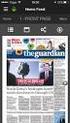 Handleiding voor het lezen van NRC Handelsblad of nrc.next op de ipad, iphone en ipod Touch Klantenservice NRC Media November 2013 Inhoud 1. Installeren... 2 2. Account aanmaken... 5 3. Inloggen... 6 4.
Handleiding voor het lezen van NRC Handelsblad of nrc.next op de ipad, iphone en ipod Touch Klantenservice NRC Media November 2013 Inhoud 1. Installeren... 2 2. Account aanmaken... 5 3. Inloggen... 6 4.
Werkinstructie Docenten Inlog
 Werkinstructie Docenten Inlog Versie: Januari 2011 Coachview.net: 2.1 Auteur(s): Remy Remery Dé nieuwe manier van samenwerken Inhoudsopgave INLEIDING 3 INDELING 4 INLOGGEN 5 COACHVIEW.NET INTERFACE EN
Werkinstructie Docenten Inlog Versie: Januari 2011 Coachview.net: 2.1 Auteur(s): Remy Remery Dé nieuwe manier van samenwerken Inhoudsopgave INLEIDING 3 INDELING 4 INLOGGEN 5 COACHVIEW.NET INTERFACE EN
SOMtoday handleiding Korte instructie voor ouders
 SOMtoday handleiding Korte instructie voor ouders Inhoud Inloggen... 2 Algemeen en profiel... 3 Wachtwoord wijzigen... 3 Uitloggen... 3 Nieuws... 4 Cijfers in het nieuwsoverzicht... 4 Rooster... 5 Huiswerk...
SOMtoday handleiding Korte instructie voor ouders Inhoud Inloggen... 2 Algemeen en profiel... 3 Wachtwoord wijzigen... 3 Uitloggen... 3 Nieuws... 4 Cijfers in het nieuwsoverzicht... 4 Rooster... 5 Huiswerk...
Handleiding VIP Webportaal
 Handleiding VIP Webportaal Voor patiënten Datum Augustus 2018 Auteur Calculus Software 1 Inhoudsopgave Inleiding... 3 Starten met het VIP Webportaal... 4 Stap 1: Installeer en activeer de app Calculus
Handleiding VIP Webportaal Voor patiënten Datum Augustus 2018 Auteur Calculus Software 1 Inhoudsopgave Inleiding... 3 Starten met het VIP Webportaal... 4 Stap 1: Installeer en activeer de app Calculus
Praktijkschool à la Carte. Handleiding voor de leerling
 Praktijkschool à la Carte Handleiding voor de leerling Beste leerling, Voor je ligt de handleiding voor Praktijkschool à la Carte. We leggen je uit wat dit is, en hoe je hiermee kunt werken. Wat is Praktijkschool
Praktijkschool à la Carte Handleiding voor de leerling Beste leerling, Voor je ligt de handleiding voor Praktijkschool à la Carte. We leggen je uit wat dit is, en hoe je hiermee kunt werken. Wat is Praktijkschool
Handleiding Gebruik P-loket en aanvragen parkeervergunningen voor bedrijven
 Handleiding Gebruik P-loket en aanvragen parkeervergunningen voor bedrijven Gemeente Eindhoven 8 januari 2018 Inhoudsopgave Eerste keer inloggen in het P-loket 3 Parkeervergunning aanvragen 7 Kenteken(s)/voertuig(en)
Handleiding Gebruik P-loket en aanvragen parkeervergunningen voor bedrijven Gemeente Eindhoven 8 januari 2018 Inhoudsopgave Eerste keer inloggen in het P-loket 3 Parkeervergunning aanvragen 7 Kenteken(s)/voertuig(en)
Als leerling werken met ELO
 Als leerling werken met ELO Inhoudsopgave 1 Inloggen op het ELO... 3 2 Startpagina ELO... 4 2.1 Toelichting van de knoppen... 4 3 Startpagina van een cursus... 5 3.1 Toelichting van de knoppen... 5 3.2
Als leerling werken met ELO Inhoudsopgave 1 Inloggen op het ELO... 3 2 Startpagina ELO... 4 2.1 Toelichting van de knoppen... 4 3 Startpagina van een cursus... 5 3.1 Toelichting van de knoppen... 5 3.2
Handleiding Toetssoftware Naut Meander Brandaan. Versie 1.1
 Handleiding Toetssoftware Naut Meander Brandaan Versie 1.1 Inhoudsopgave 1 Inleiding 3 2 Starten 4 2.1. Inloggen via de Basispoort door de kinderen 4 2.2. De leerling-startpagina 5 2.3. Een toets starten
Handleiding Toetssoftware Naut Meander Brandaan Versie 1.1 Inhoudsopgave 1 Inleiding 3 2 Starten 4 2.1. Inloggen via de Basispoort door de kinderen 4 2.2. De leerling-startpagina 5 2.3. Een toets starten
Handleiding Permanente Educatie
 Handleiding Permanente Educatie Inhoud Inleiding... 2 Inloggen in de digitale leeromgeving... 3 PE-toetsen... 4 Extra informatie... 5 E-learning... 6 Handleiding Permanente Educatie versie 2016 Pagina
Handleiding Permanente Educatie Inhoud Inleiding... 2 Inloggen in de digitale leeromgeving... 3 PE-toetsen... 4 Extra informatie... 5 E-learning... 6 Handleiding Permanente Educatie versie 2016 Pagina
Twee-staps verificatie Handleiding
 Twee-staps verificatie Handleiding Voor: Ketenpartners Datum: 21-9-2018 Versie: 1.0 www.hetcak.nl PAGINA 2 VAN 8 Inhoudsopgave Inleiding 3 1. Twee-staps verificatie instellen 4 2. Inloggen met twee-staps
Twee-staps verificatie Handleiding Voor: Ketenpartners Datum: 21-9-2018 Versie: 1.0 www.hetcak.nl PAGINA 2 VAN 8 Inhoudsopgave Inleiding 3 1. Twee-staps verificatie instellen 4 2. Inloggen met twee-staps
INRICHTEN VAN DAXIS CLOUD
 INRICHTEN VAN DAXIS CLOUD Dit is een handleiding over het inrichten van de Daxis Cloud, waarin enkele onderdelen voor het personaliseren worden behandeld. Inhoud 1. Inleiding... 2 2. De metro-omgeving...
INRICHTEN VAN DAXIS CLOUD Dit is een handleiding over het inrichten van de Daxis Cloud, waarin enkele onderdelen voor het personaliseren worden behandeld. Inhoud 1. Inleiding... 2 2. De metro-omgeving...
Handleiding voor het gebruik van uw e-dagboek
 Handleiding voor het gebruik van uw e-dagboek INHOUDSTAFEL GIDS BIJ HET INSTALLEREN VAN UW E-DAGBOEK Stap 1: Uw account aanmaken op de computer... pagina 3 Stap 2: Uw e-dagboek activeren op de computer...
Handleiding voor het gebruik van uw e-dagboek INHOUDSTAFEL GIDS BIJ HET INSTALLEREN VAN UW E-DAGBOEK Stap 1: Uw account aanmaken op de computer... pagina 3 Stap 2: Uw e-dagboek activeren op de computer...
